咪咕阅读app设置长辈模式的方法
2024-08-07 11:19作者:91下载站
咪咕阅读app是非常不错的阅读神器,我们在该软件中可以阅读到新闻方面的内容以及视频方面的内容还可以进行音乐的播放设置,以及可以阅读自己喜欢的小说等,是非常受欢迎的一款软件,一些上了年级的朋友想要使用该软件进行阅读内容,但是觉得这款软件的操作界面的字体很小,那么我们为了让长辈更好的使用这款软件,我们可以将该软件提供的长辈模式功能启用,那么操作界面的字体就会变得比较大,方便长辈阅读内容,下方是关于如何使用手机版咪咕阅读启用长辈模式功能的具体操作方法,如果你需要的情况下可以看看方法教程,希望小编的方法教程对大家有所帮助。
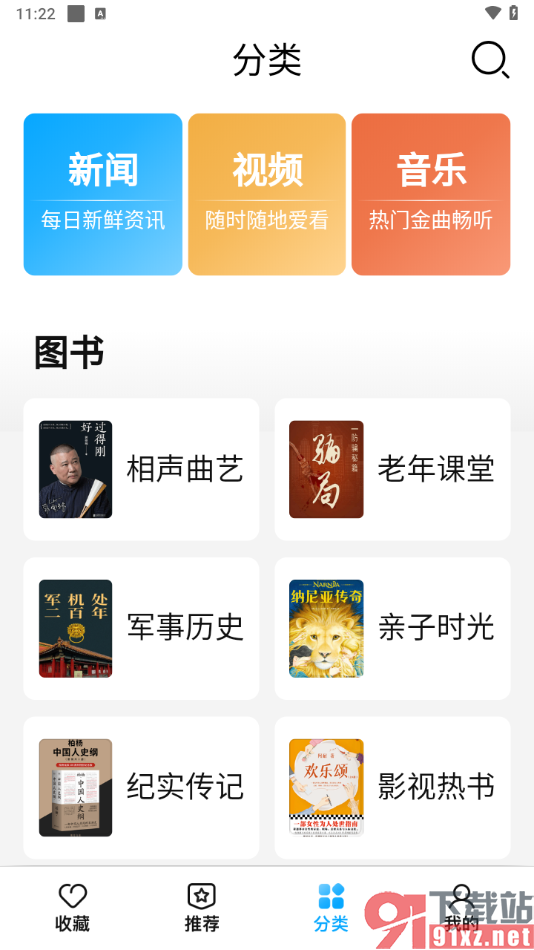
方法步骤
1.将我们手机上的咪咕阅读软件点击打开,在页面的底部位置将其中的【我的】选项点击打开。
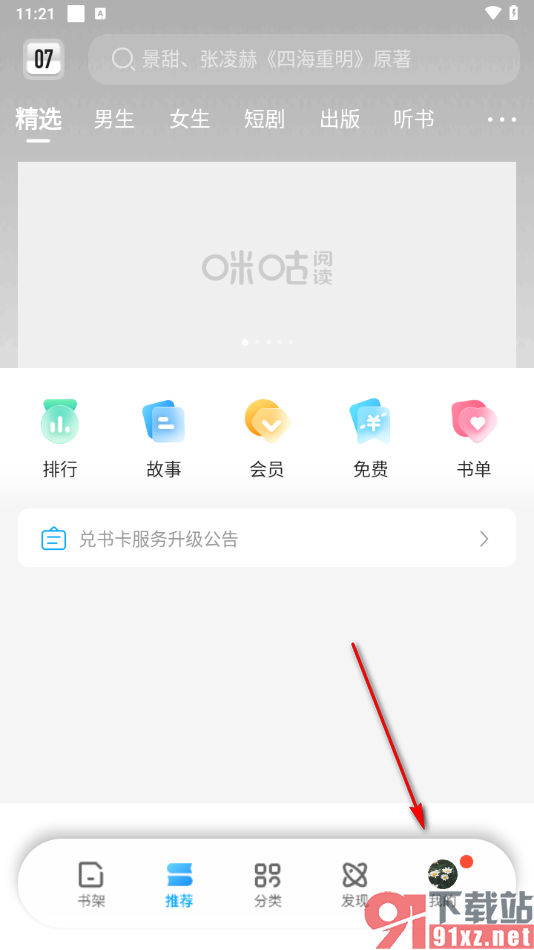
2.当我们进入到页面之后,在页面上方的位置将其中的设置图标按钮点击打开即可。
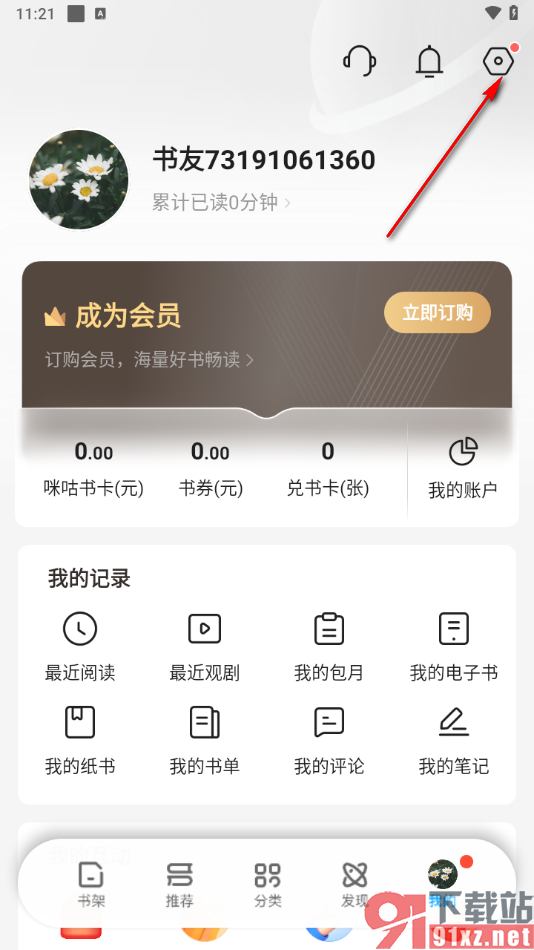
3.打开之后,我们可以在页面上查看到我们需要的【长辈模式】选项,我们需要将其点击打开,如图所示。
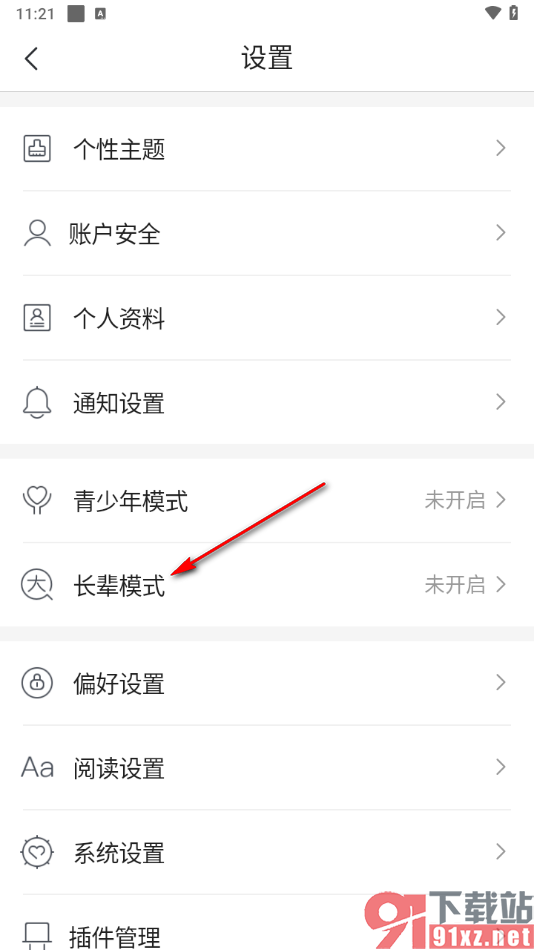
4.打开之后,在页面下方的位置选择【开启长辈模式】选项,将其点击一下即可快速的启用。

5.启用长辈模式之后,你可以看到当前的操作页面的字体就会变得比较大,很方便我们的长辈使用该软件,如图所示。
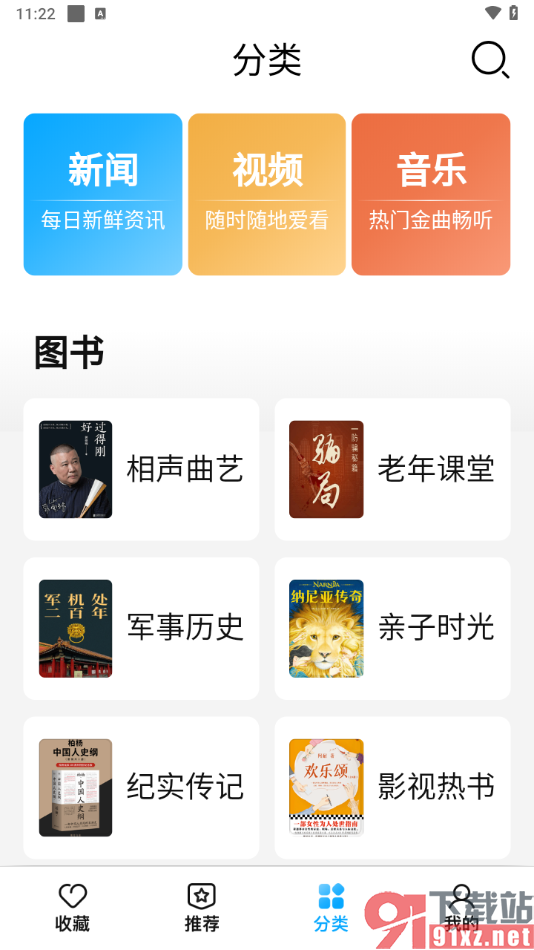
以上就是关于如何使用手机版咪咕阅读启用长辈模式的具体操作方法,我们在使用这款软件的过程中,想要将其中的长辈模式启用,就可以按照小编分享的教程来操作,长辈模式非常适合一些上了年级,有老花眼的朋友们,感兴趣的话可以自己操作试试。
